Как восстановить доступ к жесткому диску, исправить ошибку невозможности открыть жесткий диск

В этой статье мы расскажем, как восстановить доступ к жёсткому диску в случае его сбоя. Давайте пойдём дальше!
Если вы забудете свой Apple ID, вы потеряете доступ к устройствам и сервисам Apple, таким как Apple Music, iCloud, App Store и т. д. Но не паникуйте, если вы забудете свой пароль, поскольку сбросить пароль Apple ID в большинстве случаев довольно просто.
Оглавление
Прежде чем приступить к сбросу или изменению пароля Apple ID, важно иметь всю необходимую для этого процесса информацию. Вот что вам понадобится:
Благодаря двухфакторной аутентификации (2FA) вы можете получить доступ к своей учетной записи только с доверенных устройств и через Интернет.
При первом входе в систему на новом устройстве вам потребуется ввести пароль и 6-значный проверочный код, который будет отображаться на других устройствах или отправлен на ваш номер телефона. Этот код подтверждения вам больше не понадобится, пока вы не выйдете из системы, не очистите устройство или не измените пароль.
Единственный другой вариант — войти в систему с помощью Apple Passkeys, для чего требуется доверенный iPhone или iPad под управлением iOS 17 или более поздней версии.
Если у вас включена двухфакторная аутентификация, вы можете сбросить свой Apple ID или пароль iCloud с любого доверенного устройства.
Откройте приложение «Настройки» на вашем iPhone или iPad. Нажмите [Ваше имя] > Вход и безопасность , затем выберите Изменить пароль .
Затем введите пароль, который вы используете для разблокировки устройства.
На появившемся экране «Изменить пароль» введите новый пароль в оба поля и нажмите «Изменить» . Теперь вы можете ввести этот новый пароль Apple ID на всех своих устройствах.
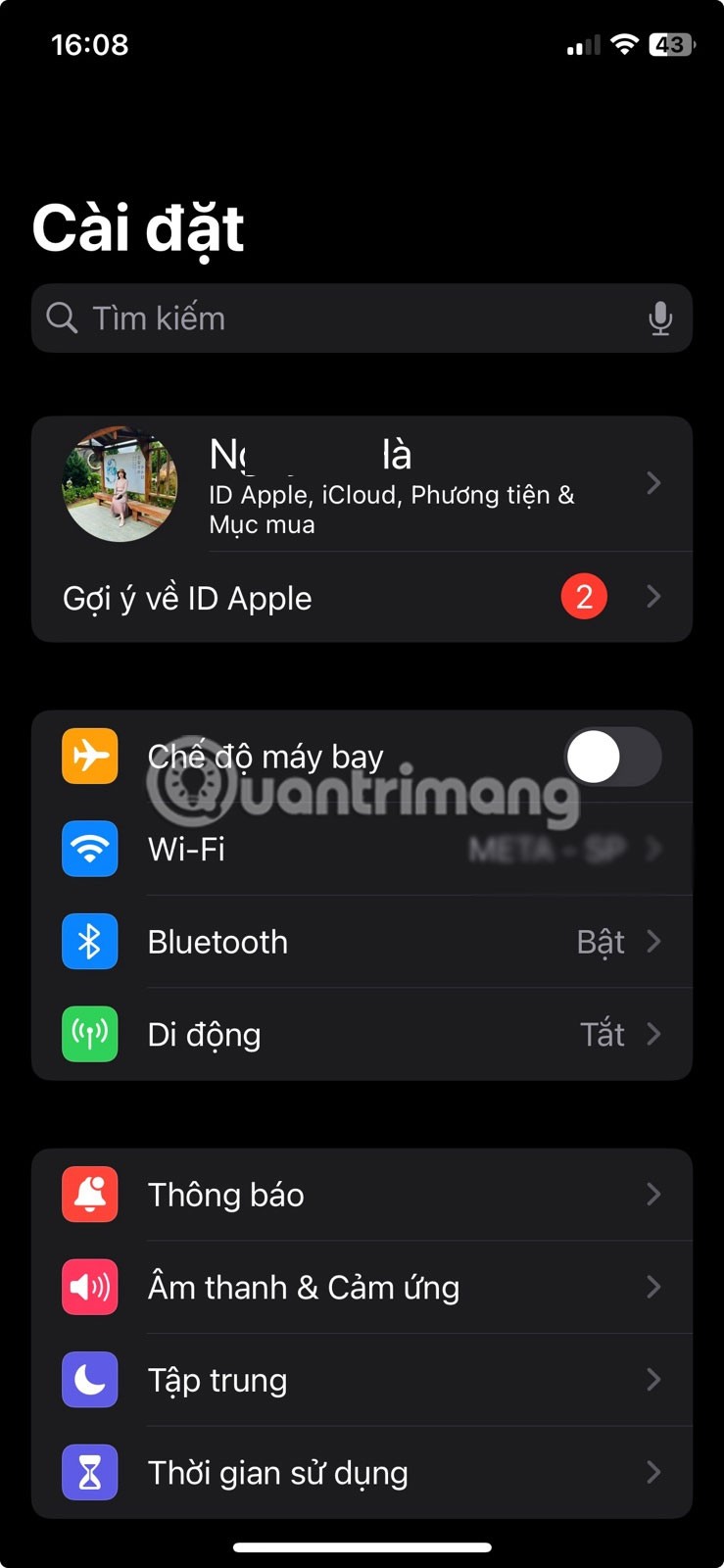
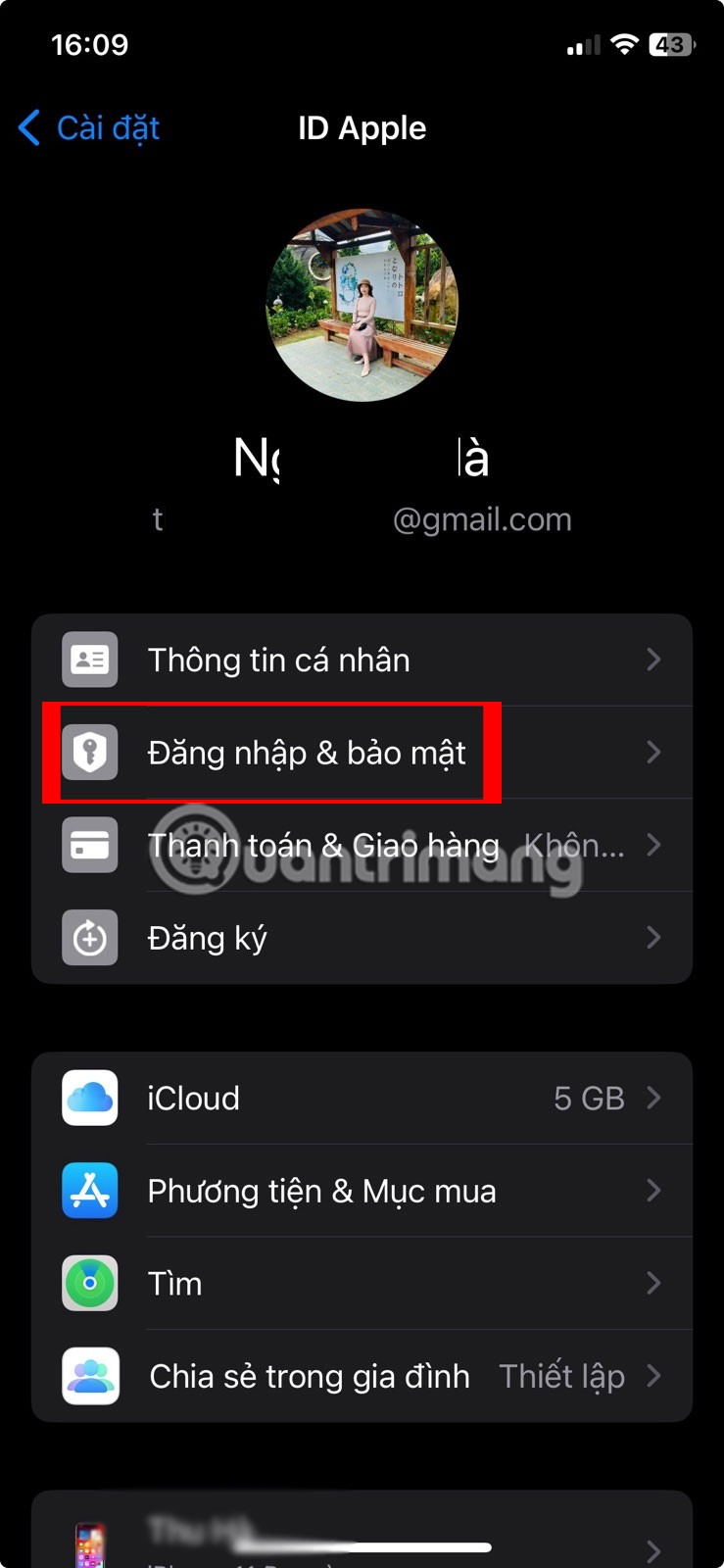
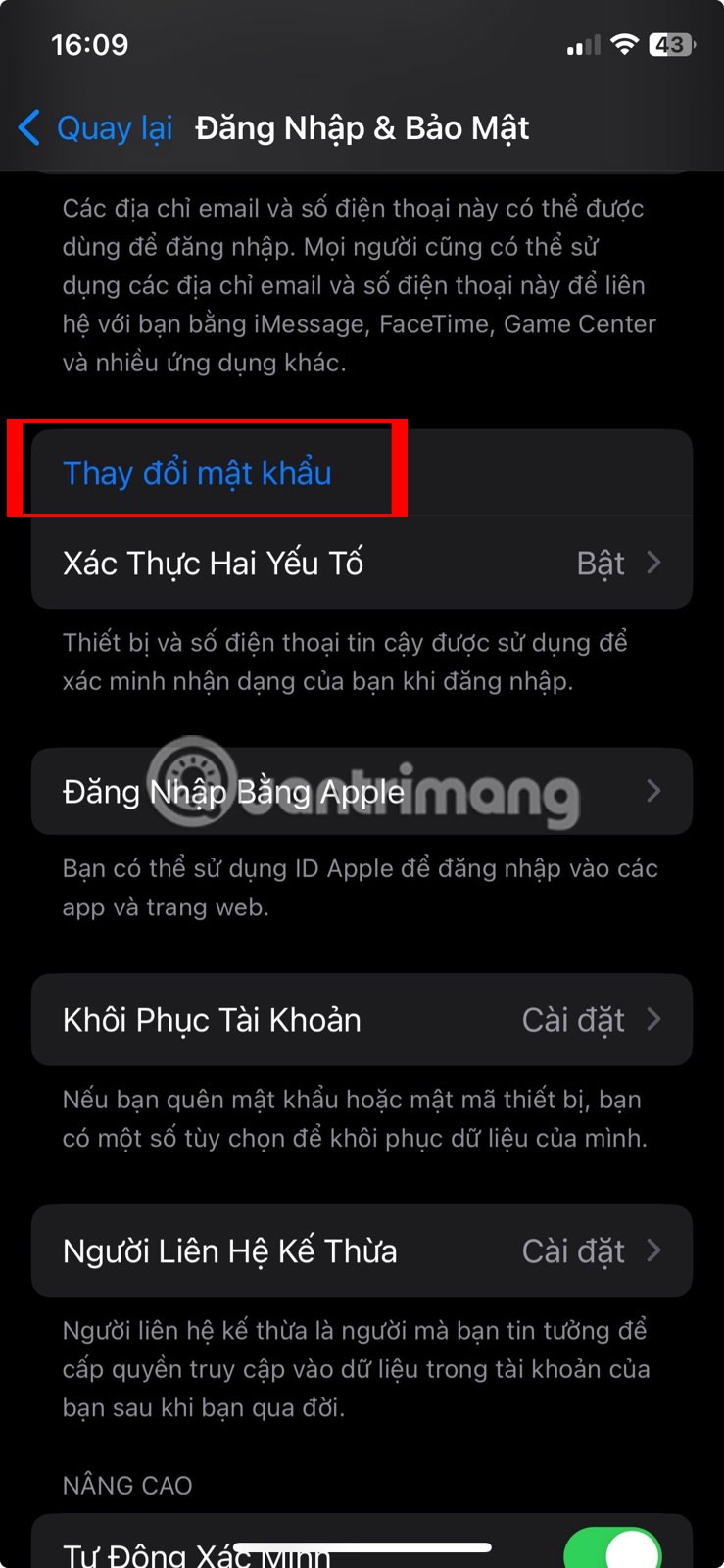
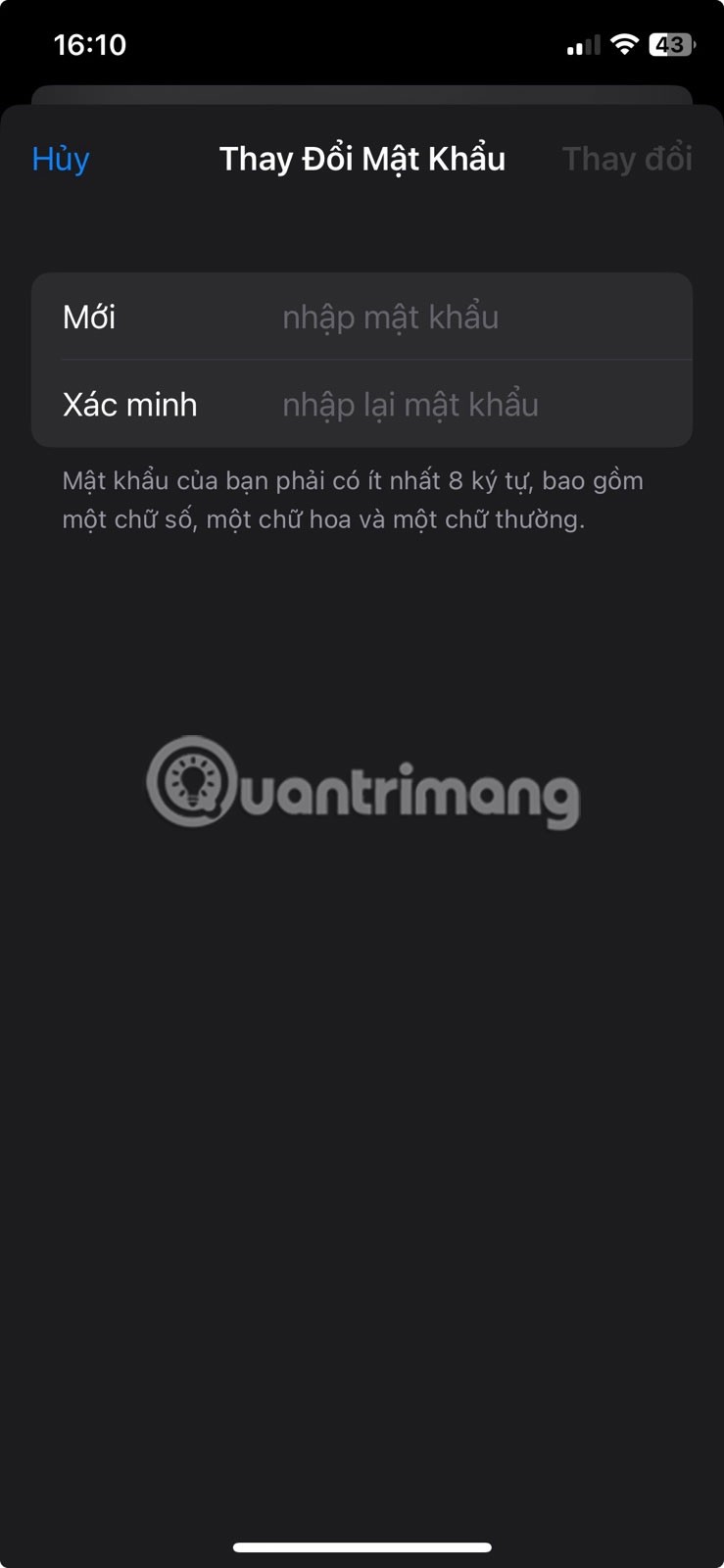
В macOS откройте меню Apple и перейдите в раздел «Системные настройки» , затем нажмите [Ваше имя] .
Нажмите «Вход и безопасность» , затем нажмите «Изменить пароль» рядом с «Пароль» . Вам будет предложено ввести пароль администратора вашего Mac. После этого нажмите Разрешить .
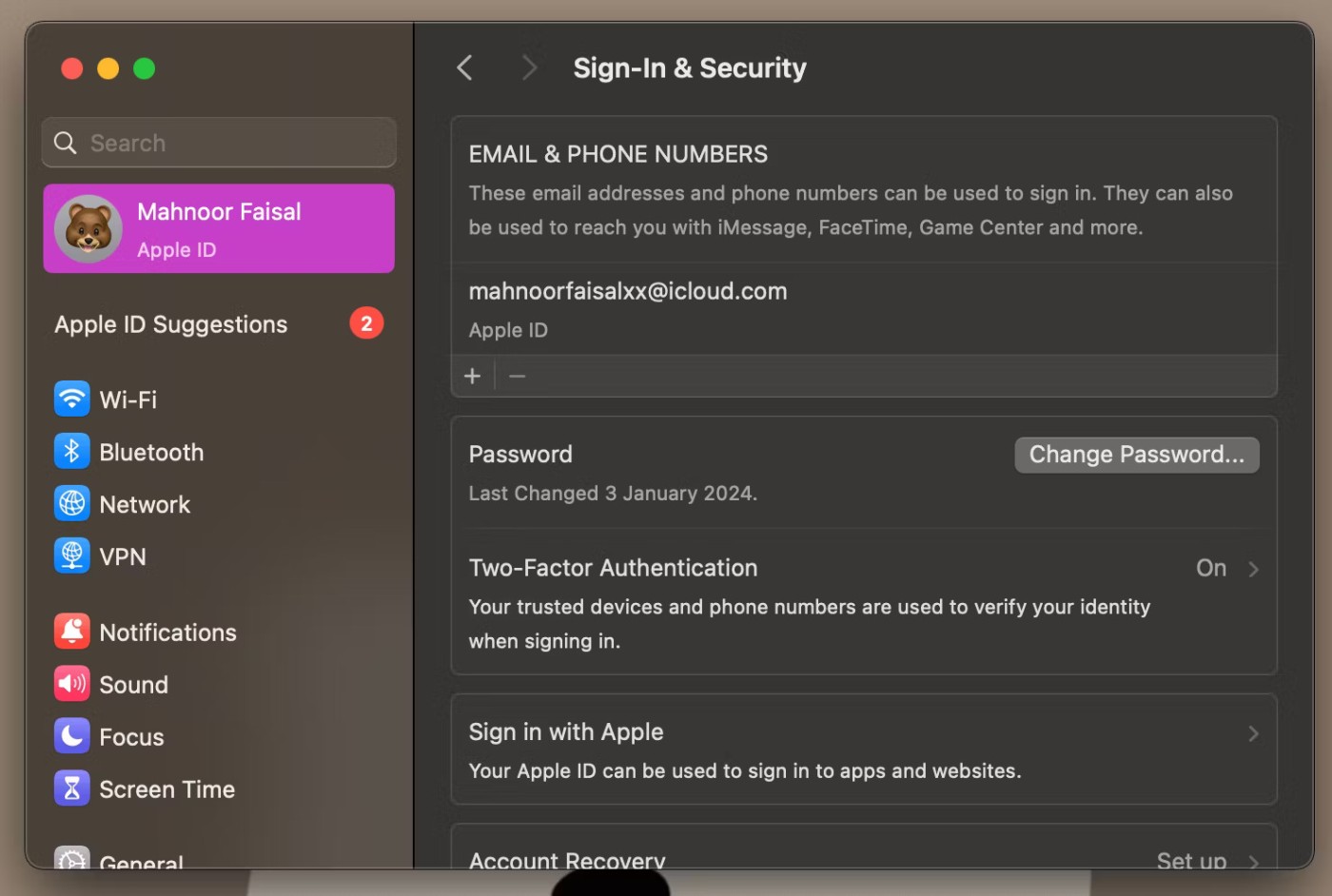
В появившемся диалоговом окне введите новый пароль и введите его еще раз в поле «Подтверждение» . Затем нажмите Изменить . При следующем использовании других устройств вам потребуется ввести новый пароль.
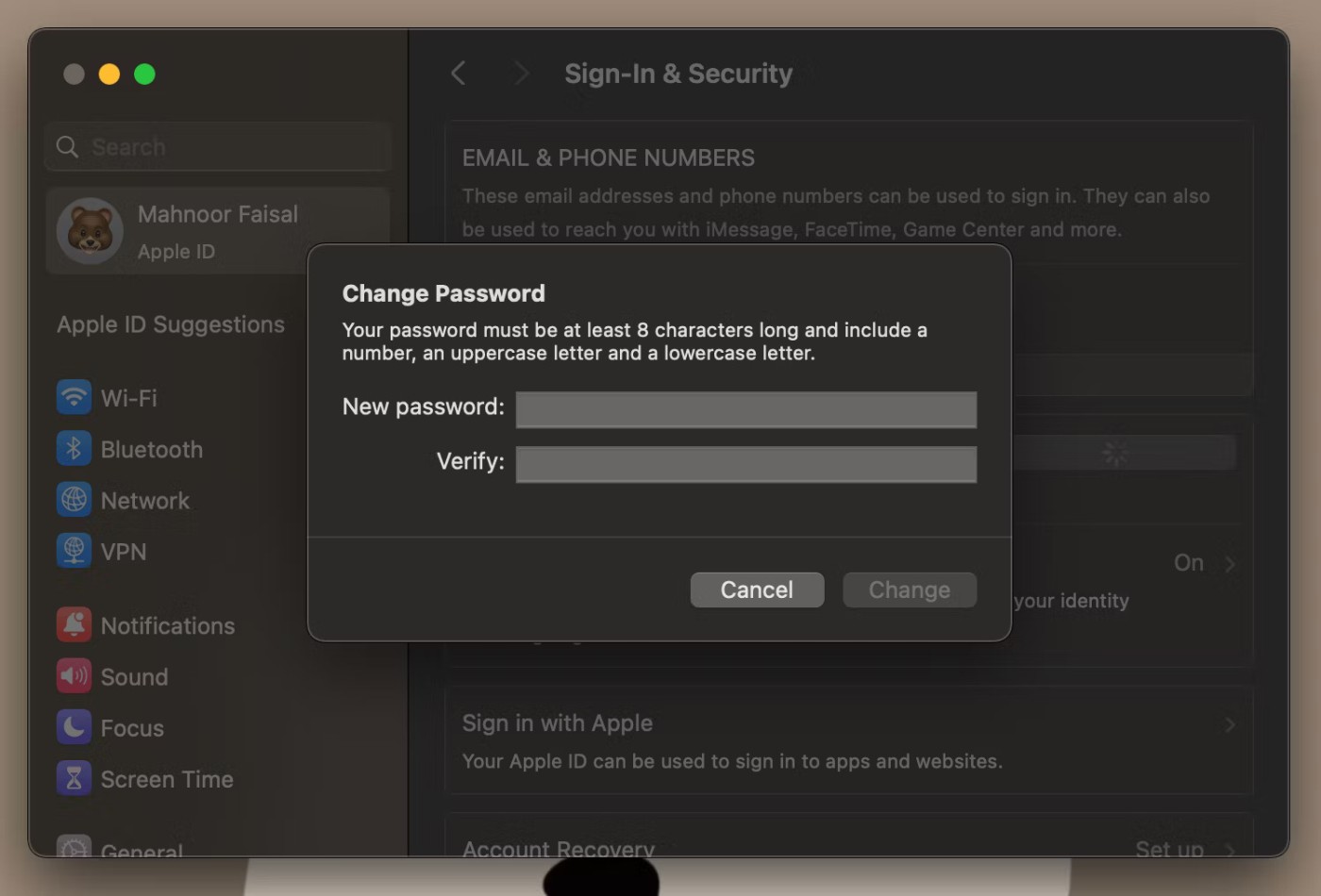
Другой способ сбросить пароль Apple ID — воспользоваться веб-сайтом Apple iForgot.
Вот что вам нужно сделать, чтобы сбросить пароль Apple ID через сайт iForgot на вашем iPhone или iPad:
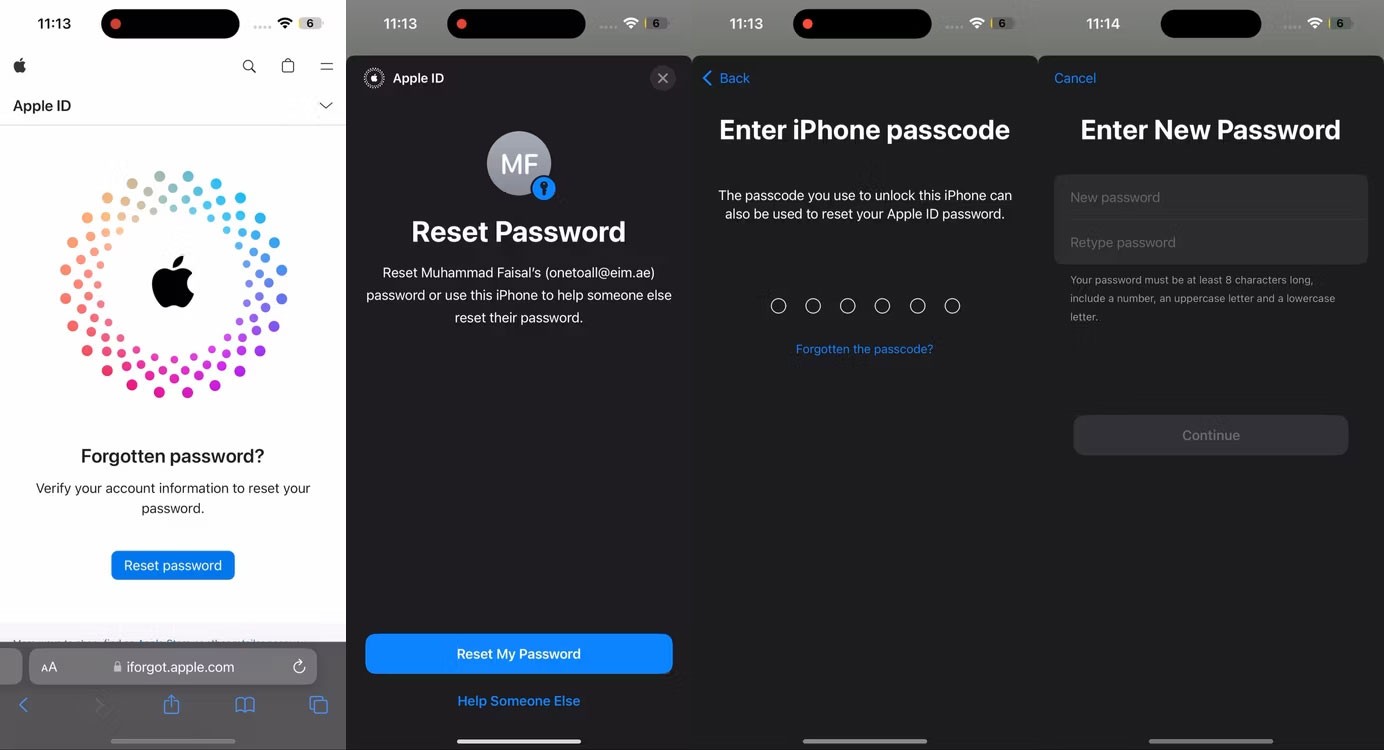
Примечание : приведенные выше шаги применимы только в том случае, если вы используете доверенный iPhone или iPad. В противном случае сайт iForgot предложит вам ввести доверенный номер телефона вместо пароля.
Посетите веб-сайт Apple iForgot с помощью веб-браузера и нажмите «Сбросить пароль» . Введите свой Apple ID и нажмите «Продолжить» .
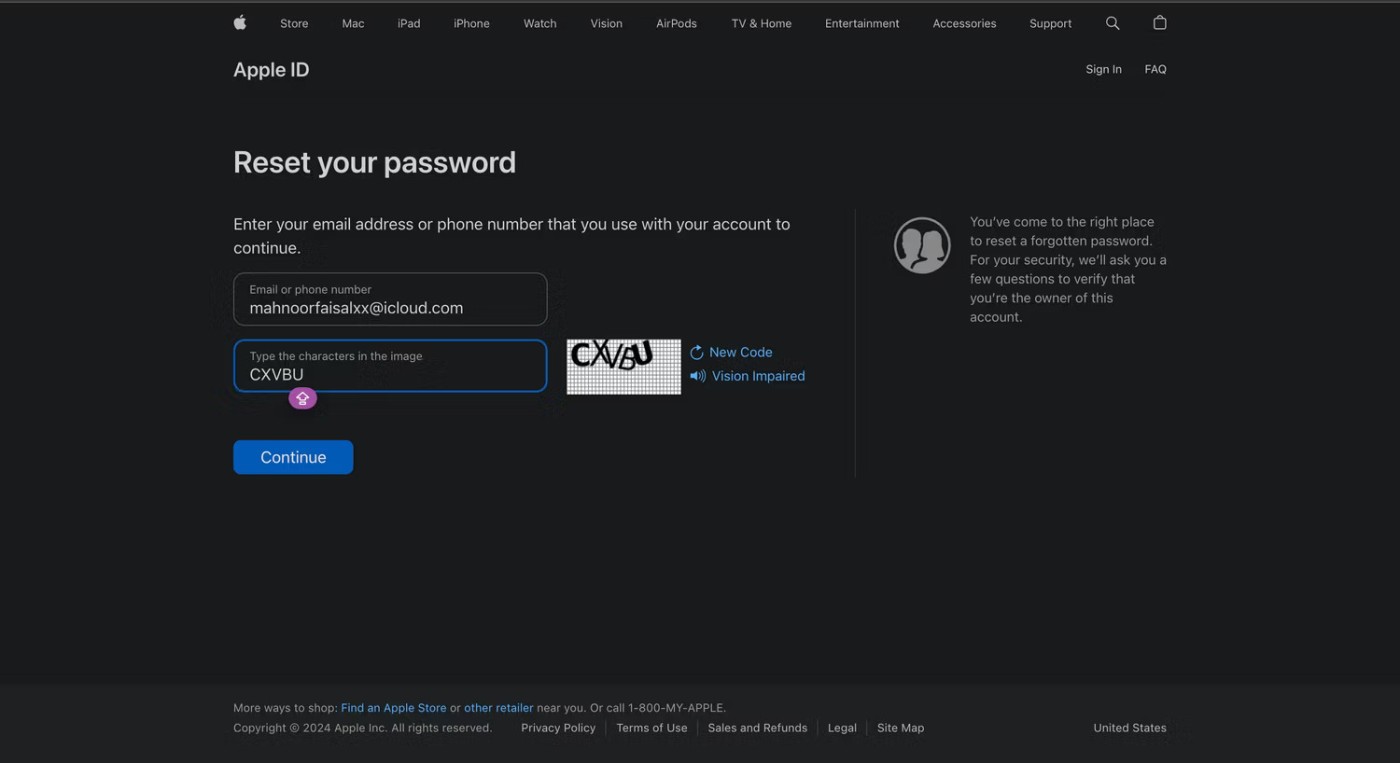
Вы увидите краткий вид номера телефона, связанного с вашим Apple ID (номера скрыты, видны только последние две цифры). Введите свой полный номер телефона для проверки и нажмите «Продолжить» .
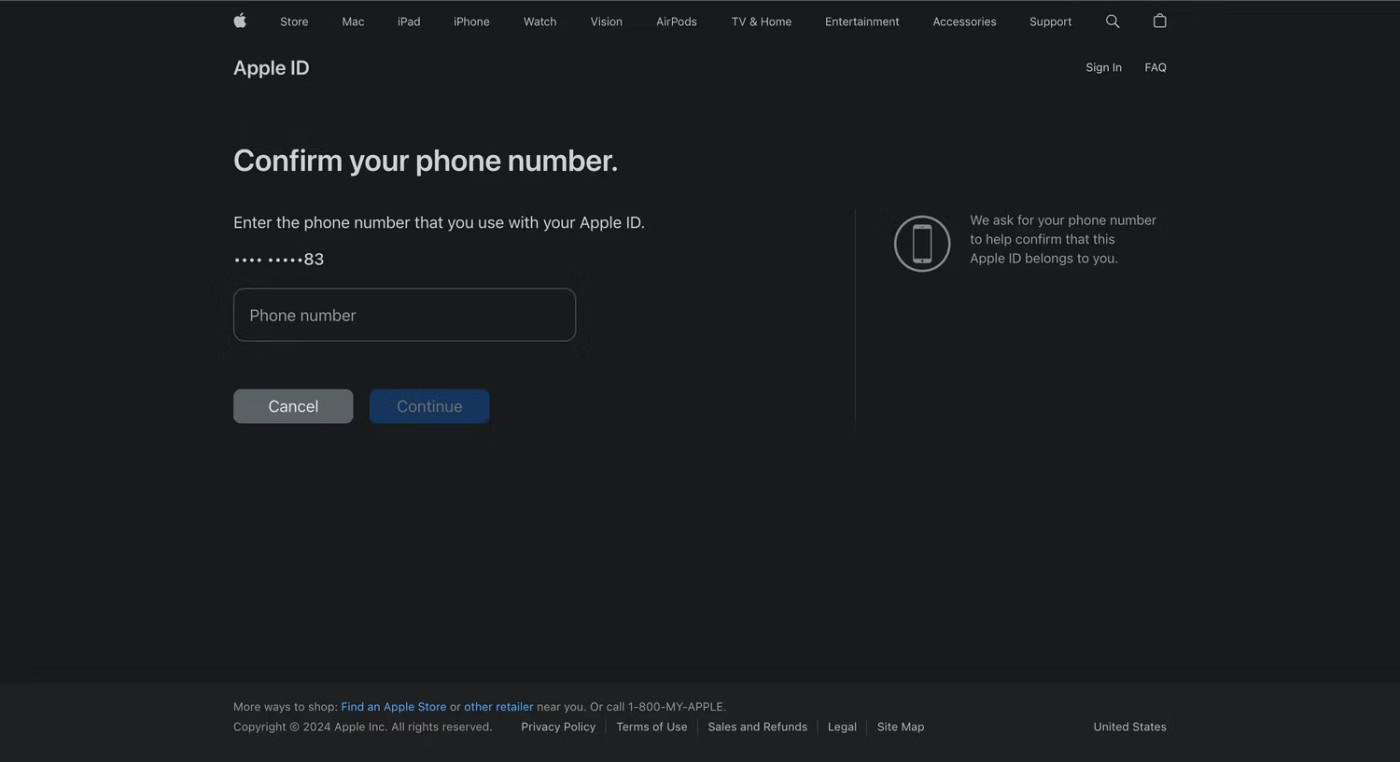
Как и при входе с помощью 2FA, на ваших доверенных устройствах появится диалоговое окно. Список ваших устройств Apple также отображается на сайте. Нажмите « Разрешить » в окне запроса на сброс пароля .
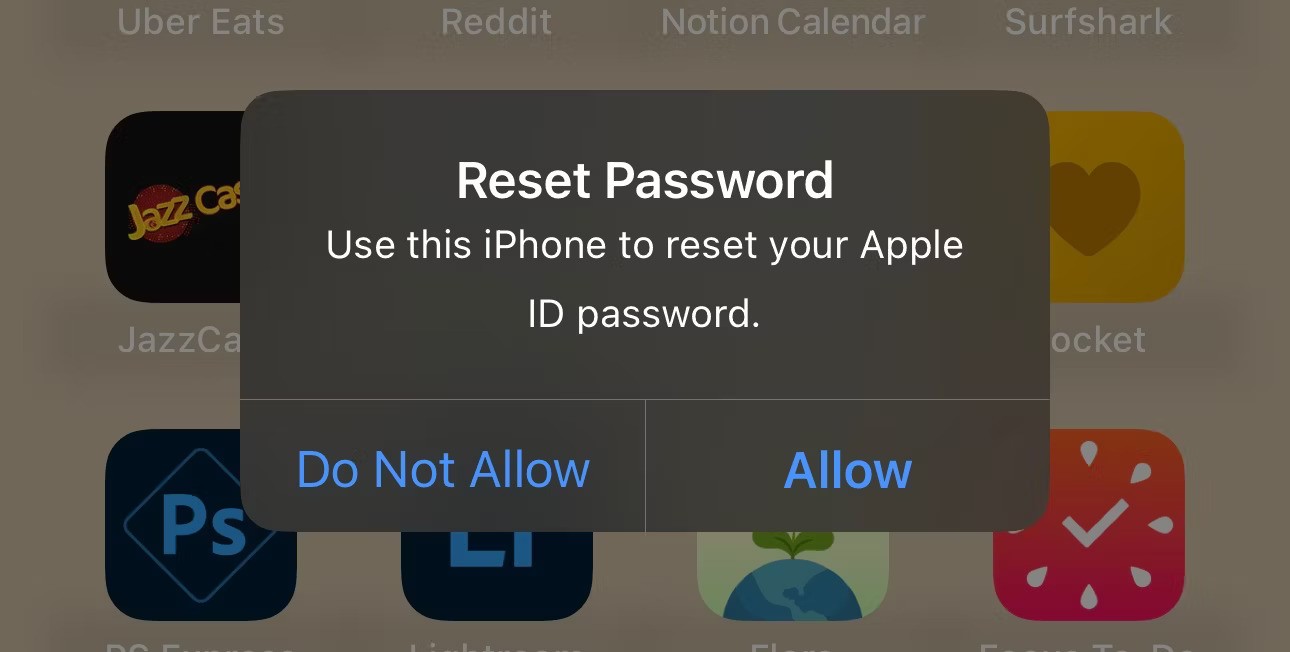
Введите пароль вашего устройства или пароль администратора macOS и нажмите «Продолжить» . Введите новый пароль, введите его еще раз в поле «Подтверждение» и нажмите «Далее» или « Изменить» . Вот и все! Вы успешно изменили пароль своего Apple ID.
Вы также можете сбросить пароль Apple ID с помощью нового iPhone или iPad, выполнив следующие действия:
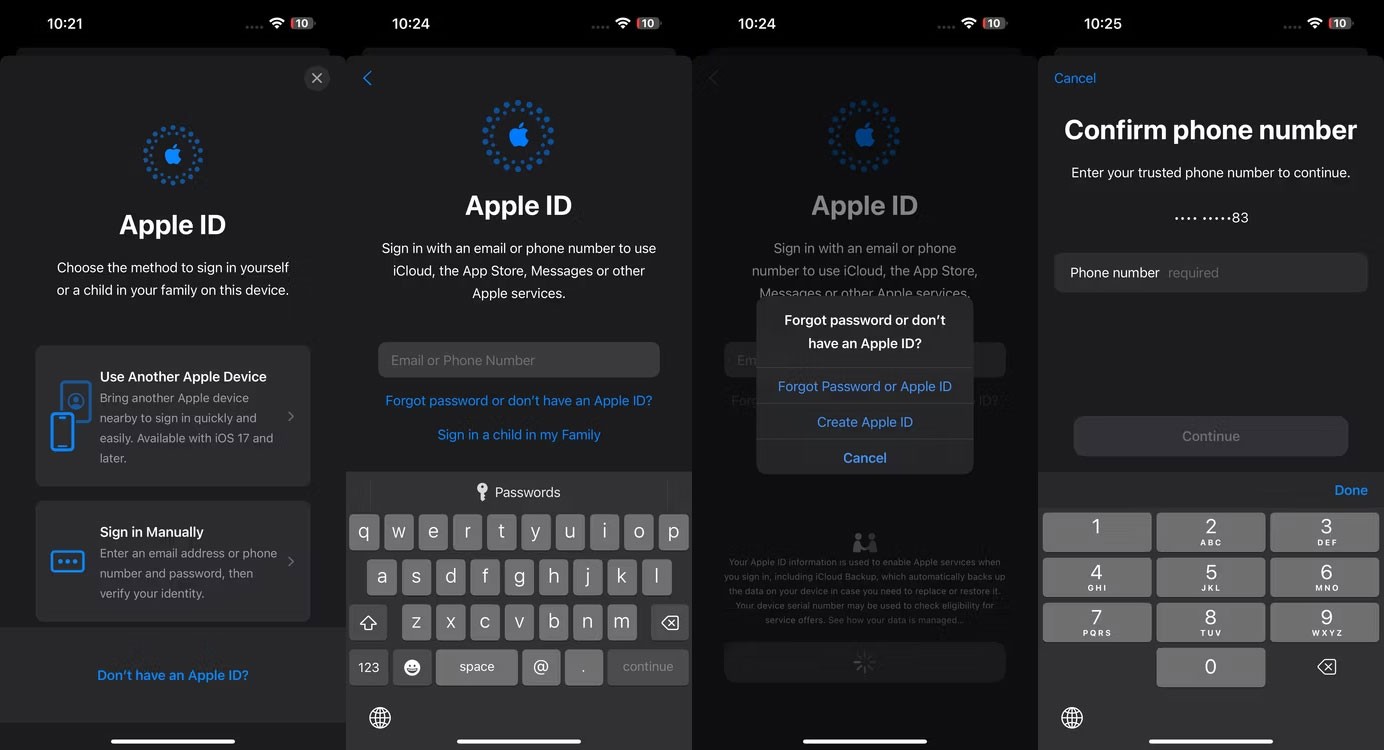
Аналогично, если вы входите в свой Apple ID на новом Mac во время настройки, нажмите « Забыли Apple ID или пароль?». .
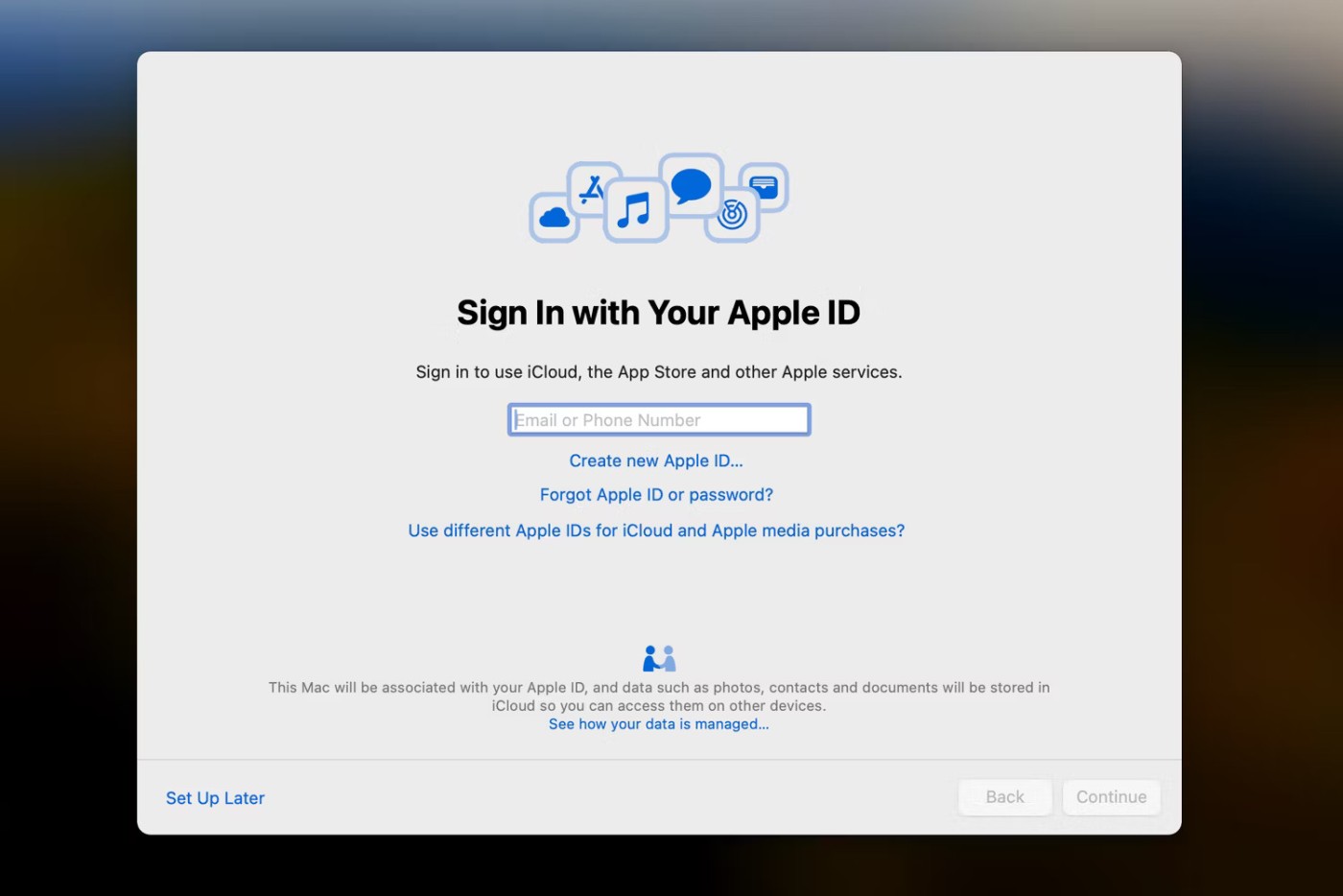
Введите адрес электронной почты или номер телефона, связанный с вашим Apple ID, затем введите доверенный номер телефона, а затем 28-значный ключ восстановления.
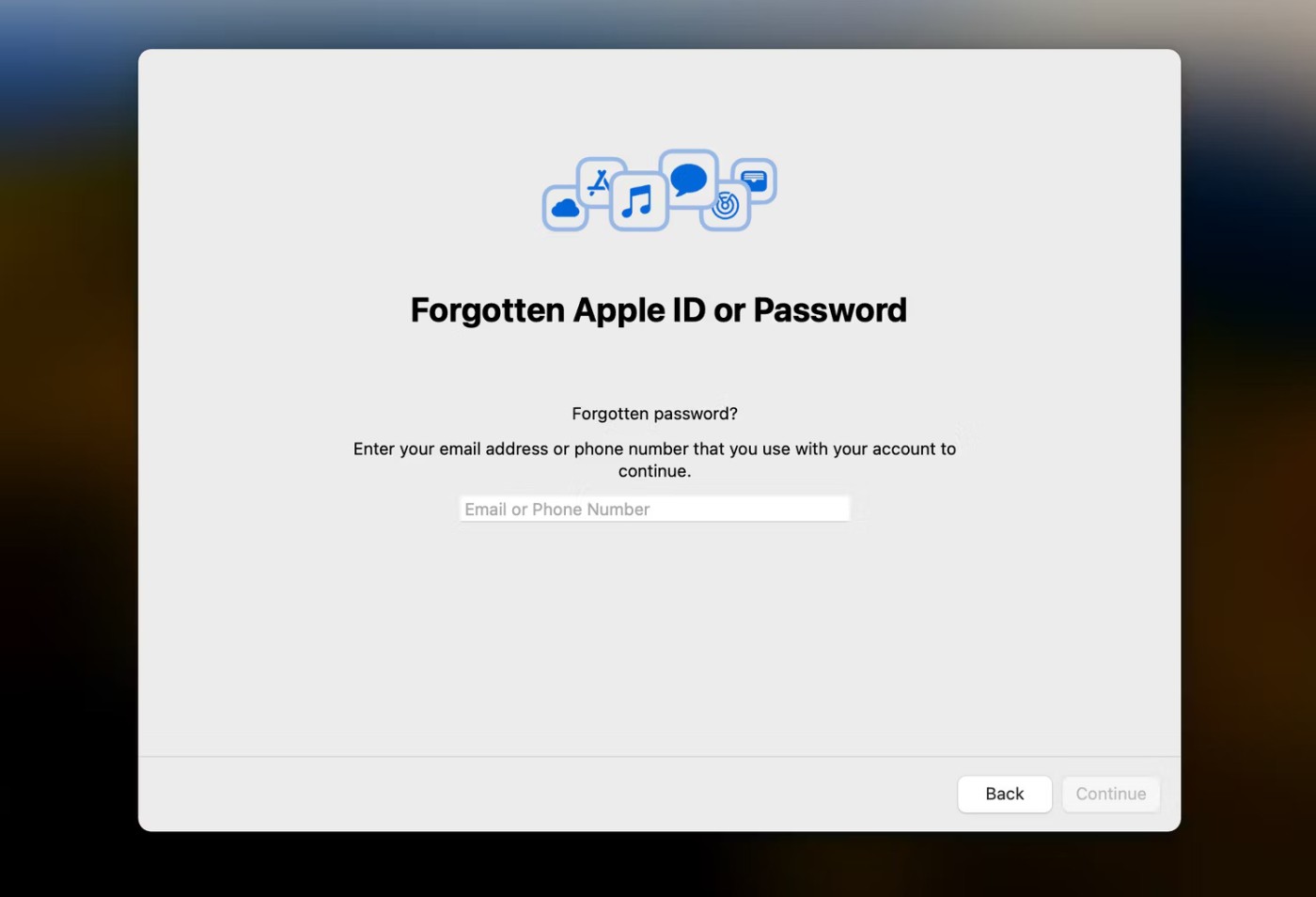
Если вы уже прошли процесс настройки, перейдите в раздел «Настройки системы» и нажмите « Войти с помощью своего Apple ID» . Нажмите «Забыли Apple ID или пароль» и следуйте инструкциям выше, чтобы сбросить пароль учетной записи Apple.
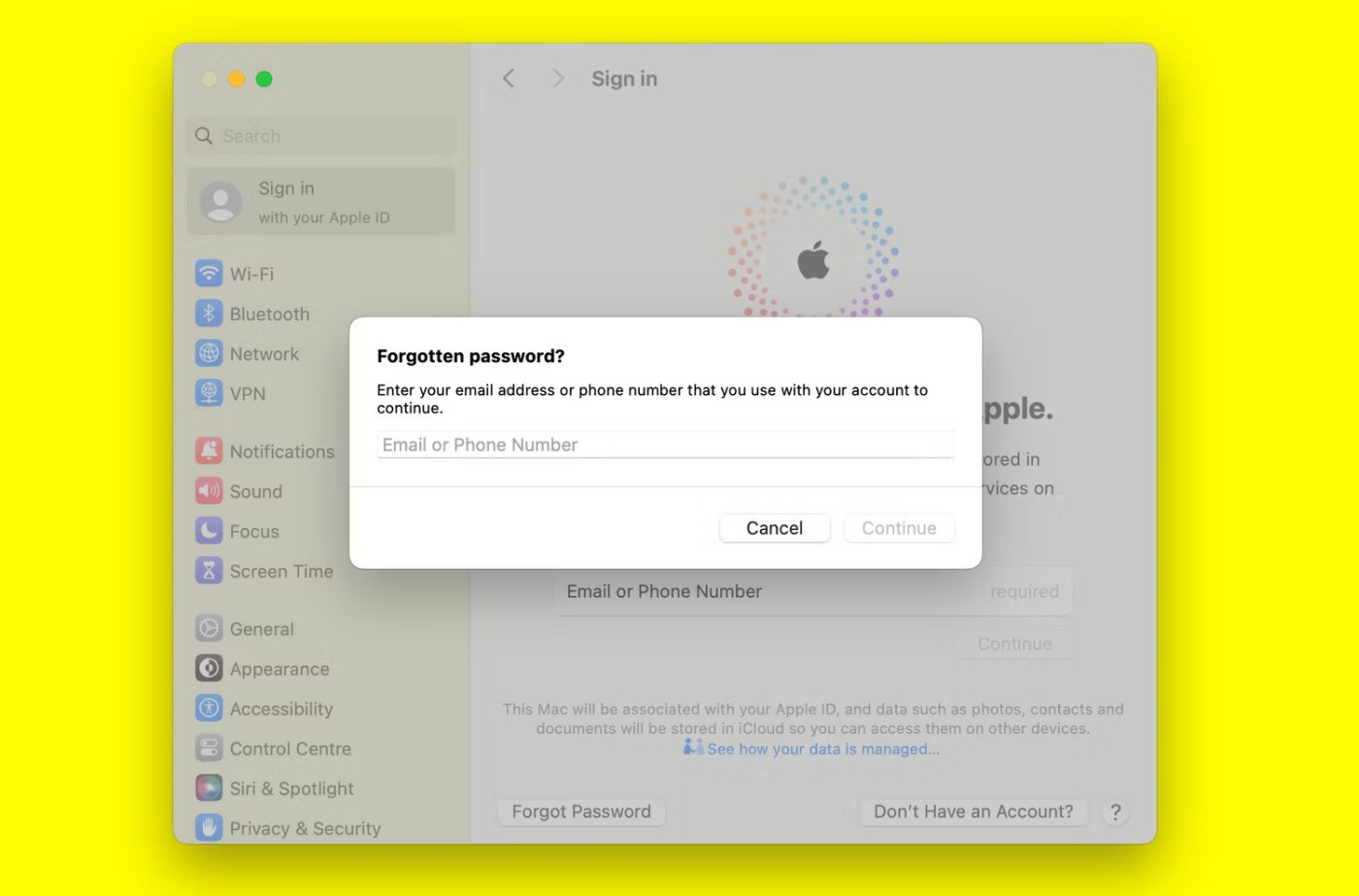
Если вы не можете получить доступ ни к одному из своих устройств, вы можете сбросить пароль Apple ID с помощью iPhone или iPad друга или члена семьи с веб-сайта iForgot или из приложения поддержки Apple.
Сначала попросите владельца устройства загрузить приложение Apple Support . В разделе «Инструменты поддержки» нажмите «Сбросить пароль» . Теперь нажмите «Помочь другому человеку» .
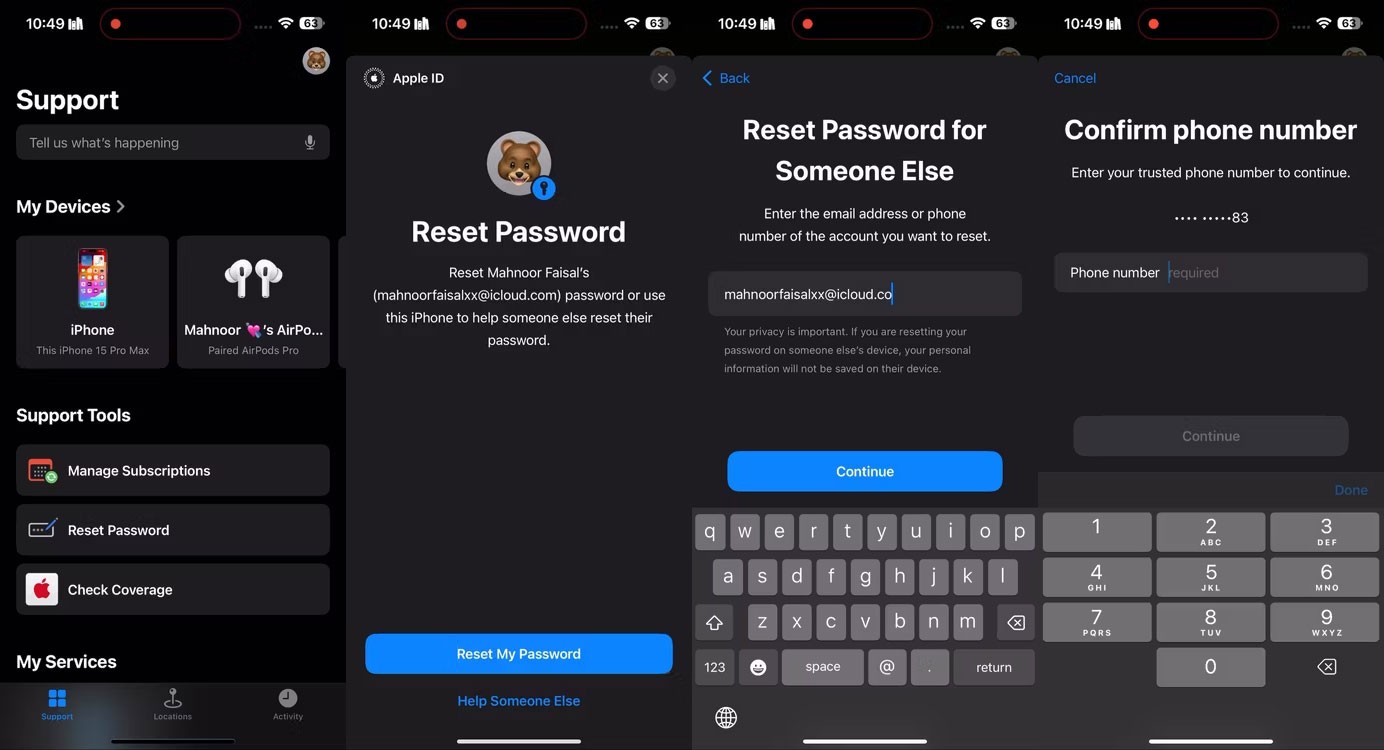
Введите Apple ID, пароль которого необходимо сбросить, затем нажмите « Далее» и следуйте инструкциям на экране, пока не получите подтверждение.
Если вы заблокированы и лишены доступа к своей учетной записи Apple ID и у вас нет доступа к другим устройствам Apple или доверенному номеру телефона, не все потеряно. Если вы указали контактные данные для восстановления учетной записи, они помогут вам восстановить доступ к ней в течение нескольких минут.
Вот что вам нужно сделать на вашем устройстве, чтобы ваше контактное лицо по восстановлению данных могло вам помочь:
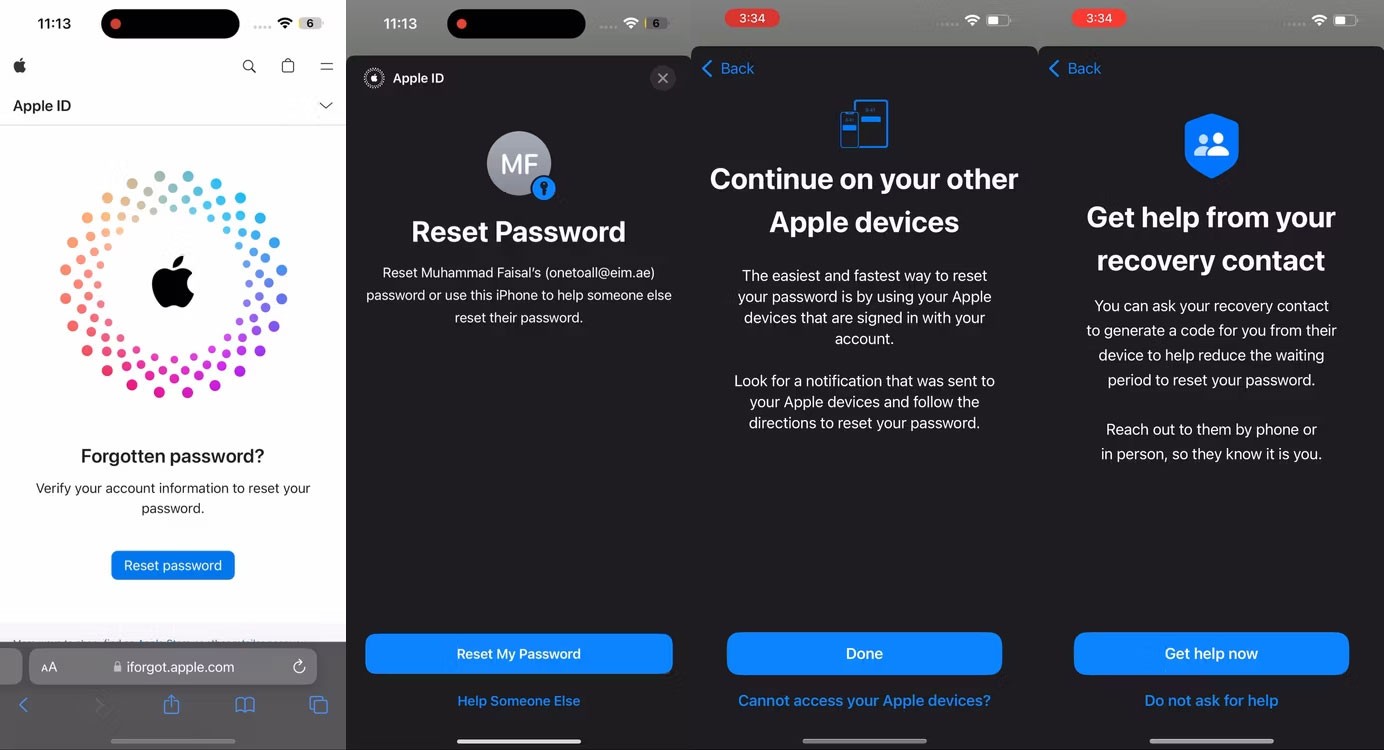
Теперь вам нужно связаться с человеком из вашего списка контактов для восстановления и попросить у него код восстановления.
Если вы используете iPhone или iPad, вам необходимо перейти в «Настройки» > [Имя Apple ID] > «Вход и безопасность» > «Восстановление учетной записи» . Затем выберите свое имя под заголовком «Восстановление учетной записи для» и нажмите « Получить код восстановления» .
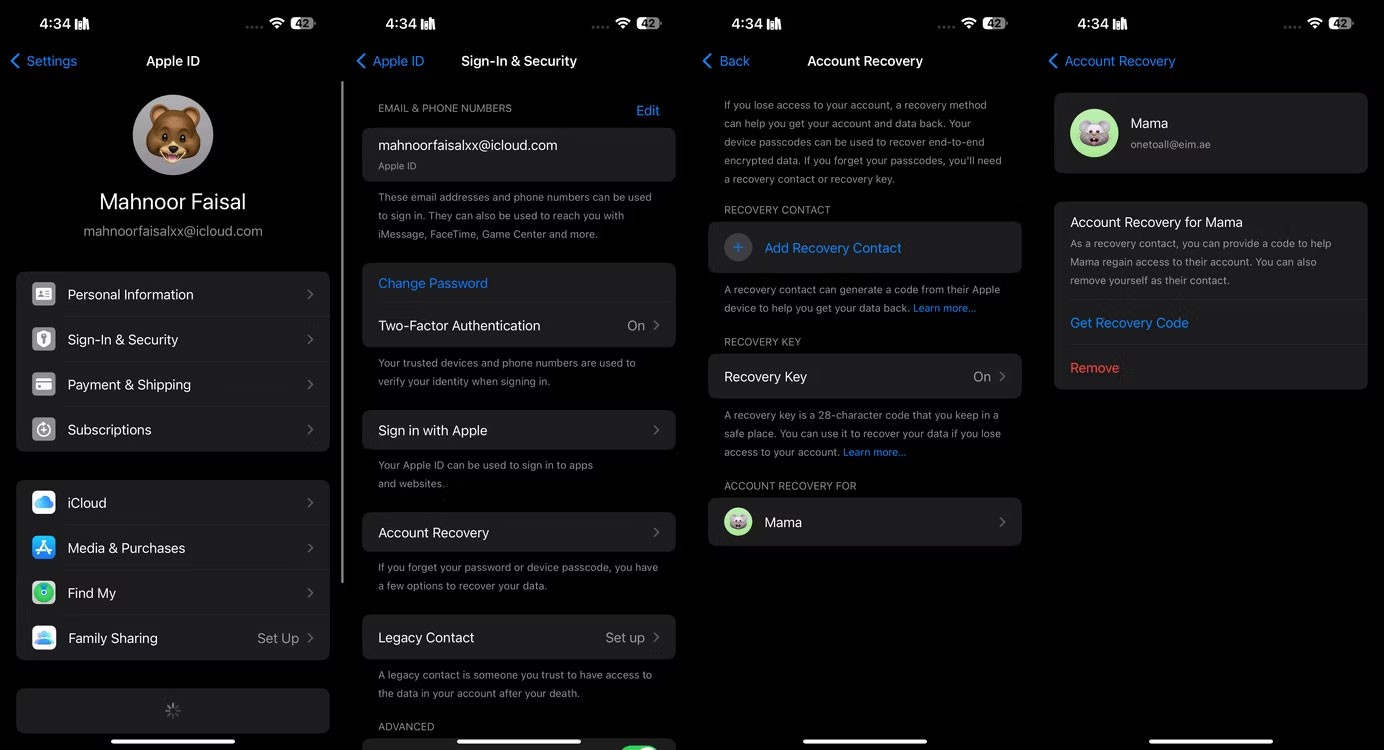
Если вы используете Mac, вам необходимо нажать на значок Apple в строке меню и перейти в Системные настройки > [Имя Apple ID] > Вход и безопасность > Восстановление учетной записи . Затем нажмите «Подробности» рядом с вашим именем в разделе «Восстановление учетной записи для» и нажмите « Получить код восстановления» .
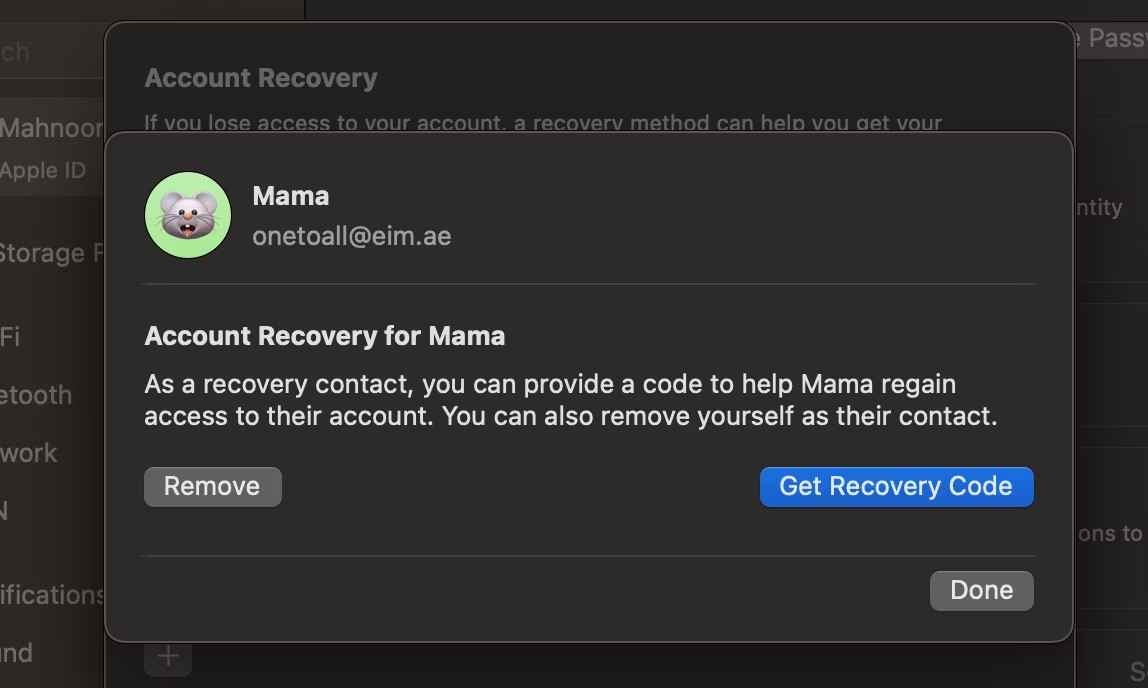
После того, как ваш контакт выполнит инструкции и получит 6-значный код восстановления, нажмите У меня есть код восстановления и введите этот код на следующем экране.
После ввода кода восстановления вам может быть предложено ввести код доступа других устройств. Затем дважды введите новый пароль и нажмите «Продолжить» .
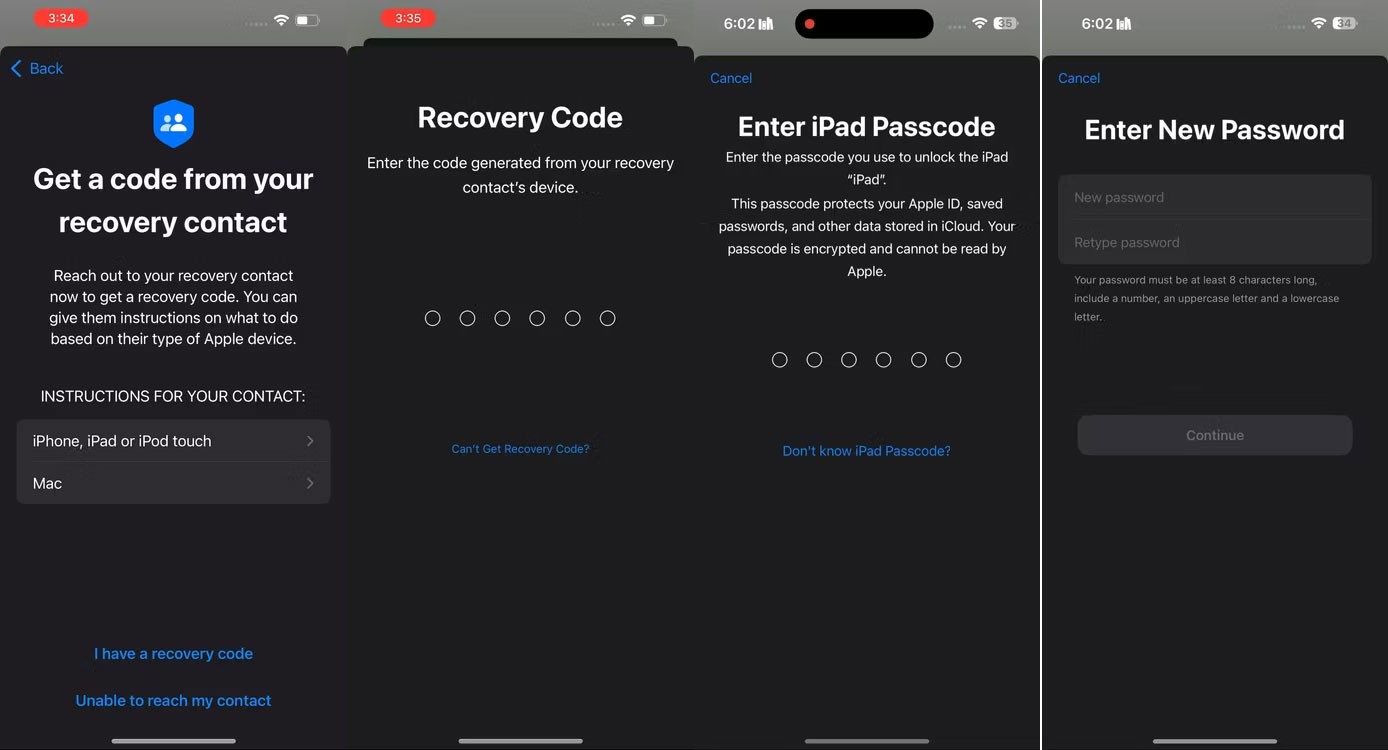
Если у вас нет доступа к адресу электронной почты или номеру телефона, связанным с вашим Apple ID, и вы не настроили учетную запись для восстановления или контакты, вам будет сложно восстановить доступ к своей учетной записи. К сожалению, в таких случаях единственным выходом является создание нового Apple ID.
Если вышеперечисленные методы сброса или изменения пароля Apple AI вам не помогли, есть еще несколько альтернативных стратегий, которые вы можете попробовать. Эти методы помогут вам восстановить свою учетную запись и снова получить доступ ко всем вашим устройствам и службам Apple.
В этой статье мы расскажем, как восстановить доступ к жёсткому диску в случае его сбоя. Давайте пойдём дальше!
На первый взгляд AirPods выглядят как любые другие беспроводные наушники. Но всё изменилось, когда были обнаружены несколько малоизвестных особенностей.
Apple представила iOS 26 — крупное обновление с совершенно новым дизайном «матовое стекло», более интеллектуальным интерфейсом и улучшениями в знакомых приложениях.
Студентам нужен определённый тип ноутбука для учёбы. Он должен быть не только достаточно мощным для успешной работы на выбранной специальности, но и достаточно компактным и лёгким, чтобы его можно было носить с собой весь день.
Добавить принтер в Windows 10 просто, хотя процесс для проводных устройств будет отличаться от процесса для беспроводных устройств.
Как вы знаете, оперативная память (ОЗУ) — очень важный компонент компьютера, выполняющий функцию памяти для обработки данных и определяющий скорость работы ноутбука или ПК. В статье ниже WebTech360 расскажет вам о нескольких способах проверки оперативной памяти на наличие ошибок с помощью программного обеспечения в Windows.
Умные телевизоры действительно покорили мир. Благодаря множеству замечательных функций и возможности подключения к Интернету технологии изменили то, как мы смотрим телевизор.
Холодильники — привычные бытовые приборы. Холодильники обычно имеют 2 отделения: холодильное отделение просторное и имеет подсветку, которая автоматически включается каждый раз, когда пользователь ее открывает, а морозильное отделение узкое и не имеет подсветки.
На сети Wi-Fi влияют многие факторы, помимо маршрутизаторов, пропускной способности и помех, но есть несколько разумных способов улучшить работу вашей сети.
Если вы хотите вернуться к стабильной версии iOS 16 на своем телефоне, вот базовое руководство по удалению iOS 17 и понижению версии с iOS 17 до 16.
Йогурт — замечательная еда. Полезно ли есть йогурт каждый день? Как изменится ваше тело, если вы будете есть йогурт каждый день? Давайте узнаем вместе!
В этой статье рассматриваются наиболее питательные виды риса и способы максимально увеличить пользу для здоровья любого выбранного вами вида риса.
Установление режима сна и отхода ко сну, смена будильника и корректировка рациона питания — вот некоторые из мер, которые помогут вам лучше спать и вовремя просыпаться по утрам.
Арендуйте, пожалуйста! Landlord Sim — мобильная игра-симулятор для iOS и Android. Вы будете играть за владельца жилого комплекса и начнете сдавать квартиры в аренду, чтобы улучшить интерьер своих апартаментов и подготовить их к приему арендаторов.
Получите игровой код Bathroom Tower Defense Roblox и обменяйте его на потрясающие награды. Они помогут вам улучшить или разблокировать башни с более высоким уроном.













